ともかく通信料を安価にしたい場合はデータのみ月額480円のイオンSIMは味方です。LINEや各社Pay利用に必要なSMSを月額140円で付けても通信速度は遅いですが月額620円で運用が可能です。データ通信のみなので普通の電話として使う場合は別途紹介する月額費用が発生しないIP電話を組み合わせます。今回まずはSIM購入手順をご紹介します。
Webからの申し込み手順
実店舗に行かなくてもWebで完結はありがたいです。本人確認の免許証とクレジットカードを用意し、事前に免許証の写真を撮っておくと手続きがスムーズです。申し込みには「イオンモバイル」で検索し「業界最安級 イオンの格安スマホ・格安SIM【イオンモバイル】」をクリックします。
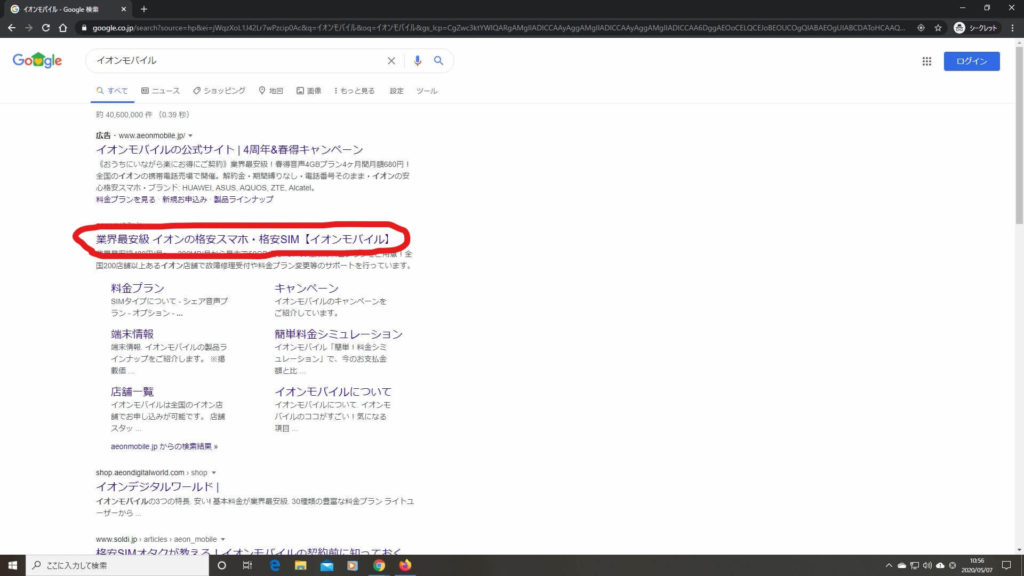
「新規お申込み」–>「WEBで申込む」の順に進みます。
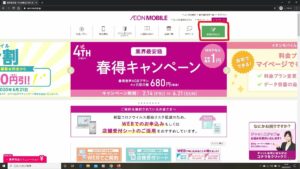
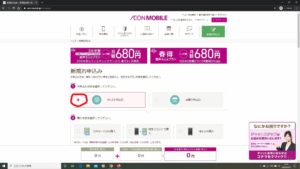
今回はSIMフリー端末を別途用意しますので「SIMカードのみ購入」–>「NTTドコモ回線」–>LINEや各社が出しているPayサービス利用前提のSMSを使いたいため「SMS付データSIMを購入」–>データSIMが選択できる「タイプ2」の順に進みます。
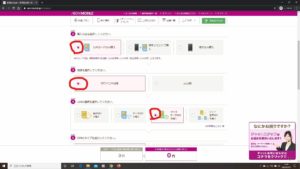
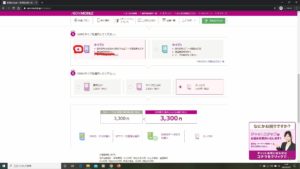
今後の事を考えてナノSIMを買いましょう
SIMのサイズは一番小さいナノSIMを購入します。もし既に使っているスマホのSIMサイズが標準SIMやマイクロSIMであっても、一番小さいナノSIM購入をおススメいたします。小さいSIMはスペーサーを付けて大きくする事ができるからです。スマホはナノSIMが主流なので、今からナノSIMにしておけば将来スマホを交換した時にサイズを合わす交換/買い替えが無く済みます。画面では「ナノSIM」–>「次に進む」の順に進みます。
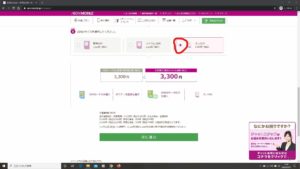
申し込み準備の解説を読み「個人情報の取り扱いに同意します」にチックを入れ「次へ進む」をクリックします。
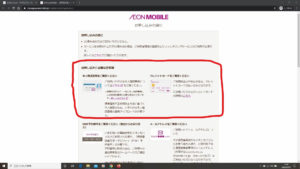
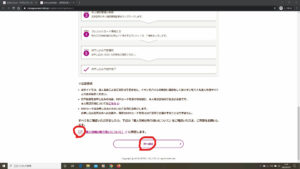
「データプラン」–>「データ1GBプラン」–>「タイプ2・ドコモ回線」–>「SMSを付ける」–>「nanoSIM」の順に進みます。
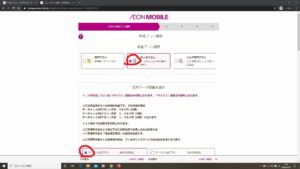
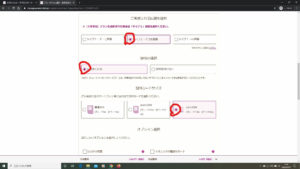
「オプション選択」画面では何も選択せず「次へ進む」をクリックします。
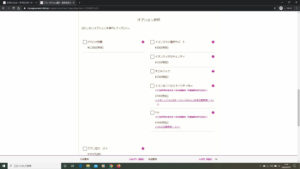
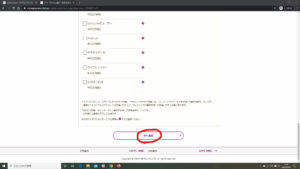
最初の「お客様契約情報入力」画面も何も入力せず、スクロールした次画面の「ご契約者さま氏名」から入力し「次へ進む」の順に進みます。
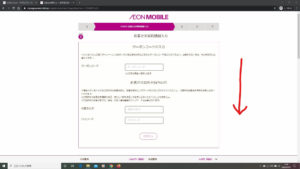
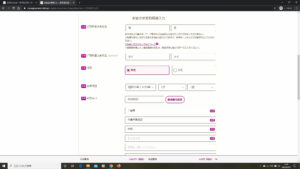
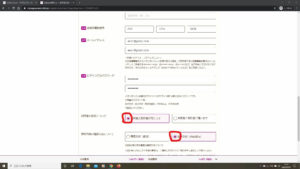
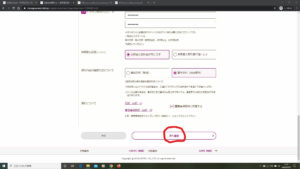
今回は運転免許証で本人確認をしています
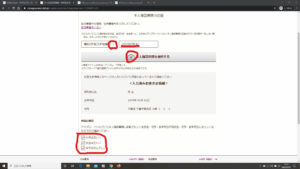
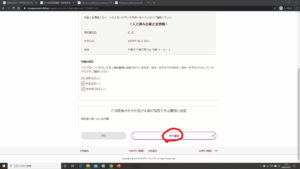
クレジットカード情報入力画面が一見、下記のように、薄ーーい表示なので、私は入力が出来ないと勘違いしましたが普通し「次へ進む」–>確認画面後申し込みが成立します
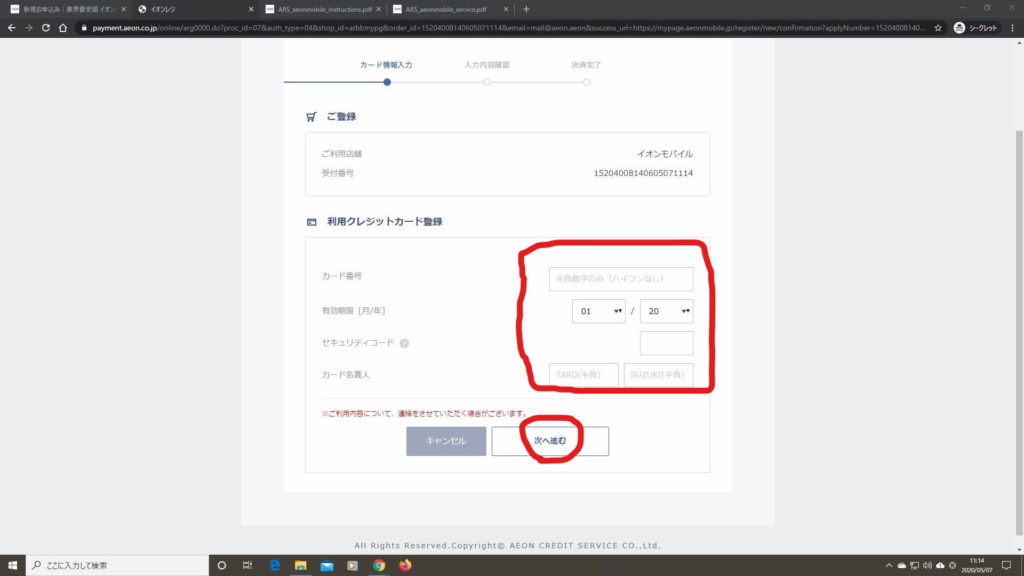

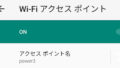

コメント